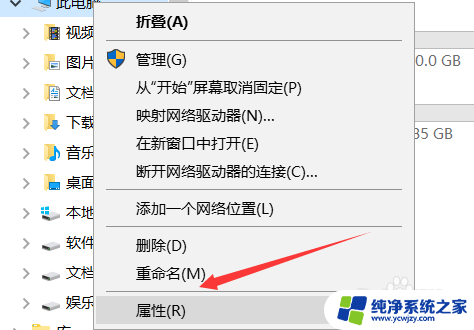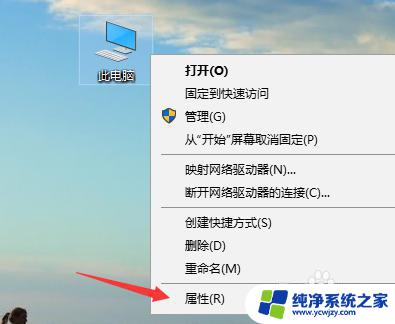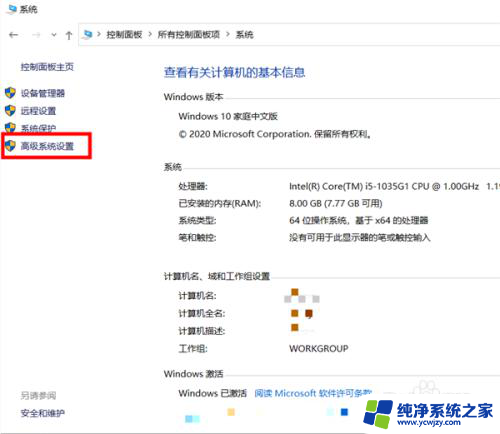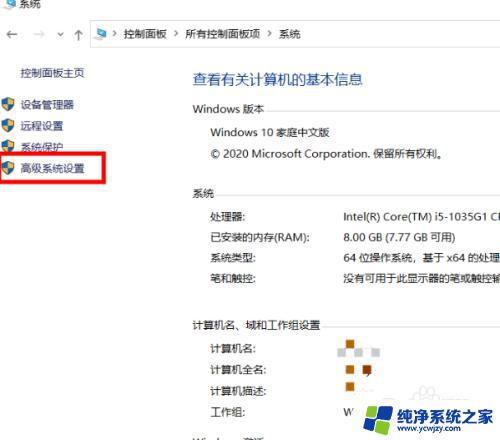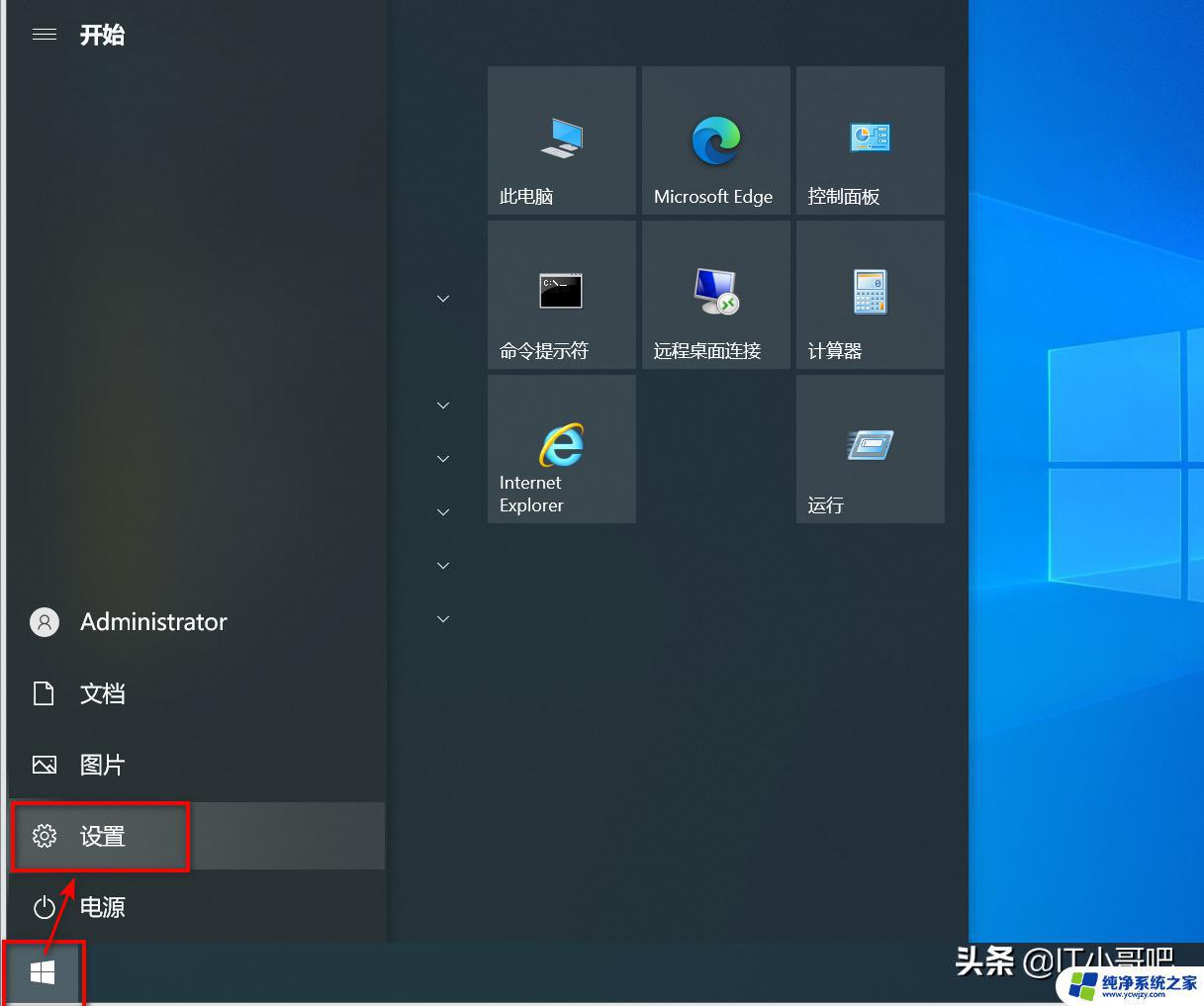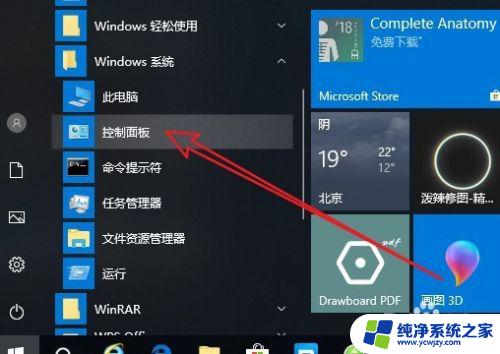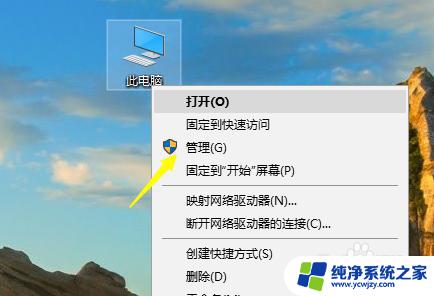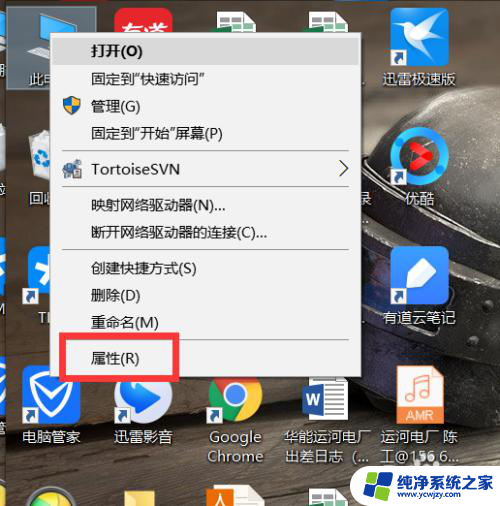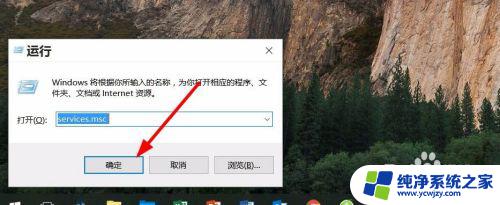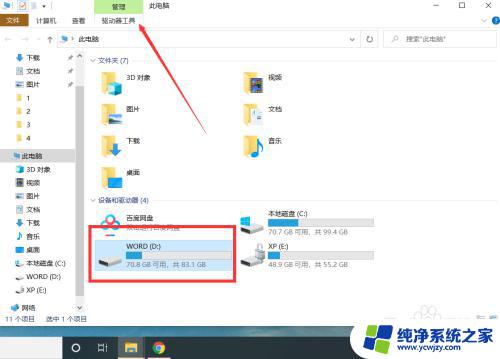win10添加数据执行保护
更新时间:2024-09-09 16:53:54作者:yang
Win10添加数据执行保护是一种重要的安全措施,可以有效防止恶意软件对系统的攻击,通过设置数据执行保护,系统可以限制哪些程序能够运行在内存中,并且可以防止恶意代码在内存中执行。要添加数据执行保护,只需通过系统设置中的安全选项进行简单的配置即可,这样可以提高系统的安全性,保护个人数据不被恶意程序侵入。
步骤如下:
1.找到我们的此电脑,鼠标右击弹出属性,点击属性。
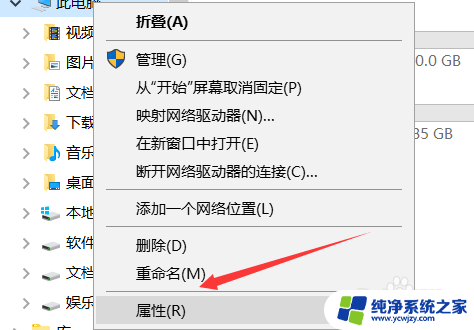
2.依次点击属性下的高级设置。
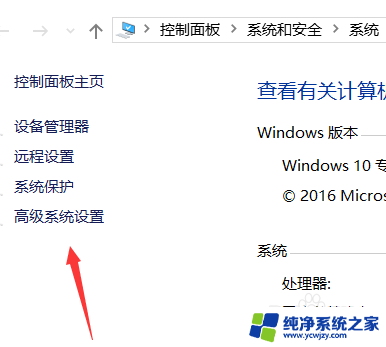
3.进入高级设置之后这里需要点击性能下的设置,有一点需要说明的是你当前登录win10的账户必须要是管理员的账户。
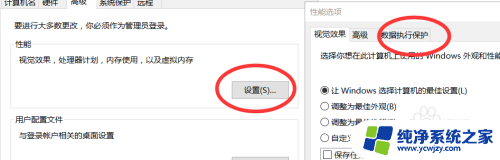
4.根据提示选择下面一个。
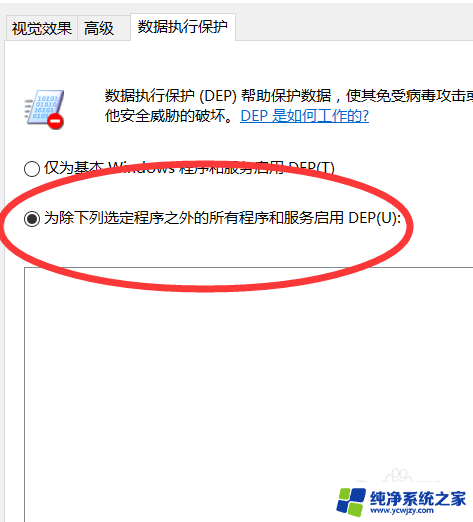
5.选择之后我们点击添加,添加的是把我们会崩的程序添加到数据执行保护当中。
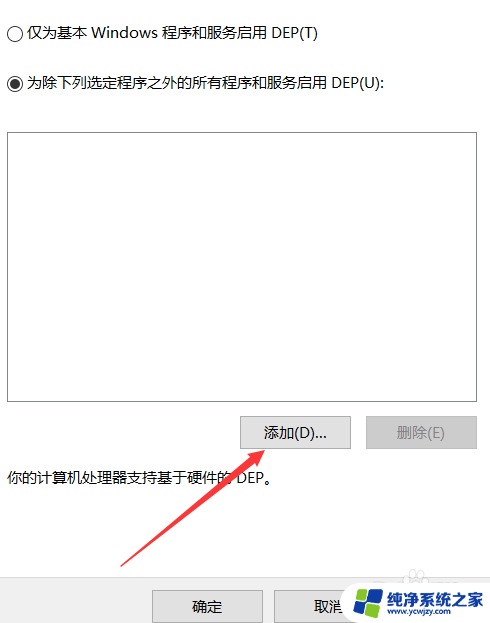
6.选择完成之后点击右下角的应用按钮,应用完成之后我们就设置完成了。
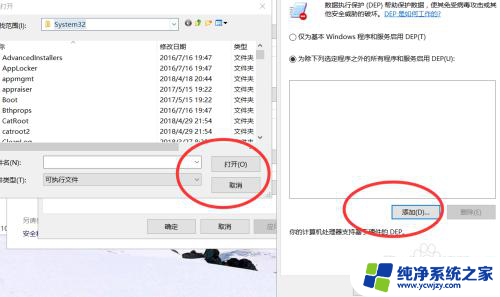
以上就是Windows 10添加数据执行保护的全部内容,如果你遇到这种情况,你可以按照以上步骤解决,非常简单快速,一步到位。